Consulente di trading universale su indicatori personalizzati per MetaTrader. Exp – The xCustomEA Consulente di trading universale su indicatori personalizzati. The…

Partial Close and Trailing. Parziale chiusura delle posizioni su rollback
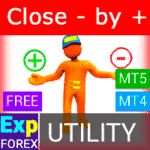
Close Minus by Plus, Chiudere posizioni non redditizie cercando e chiudendo posizioni redditizie

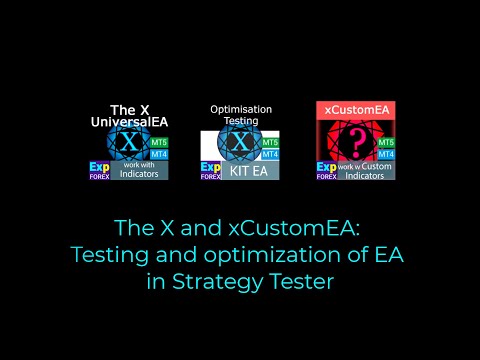
Table of Contents (click to show)
List
- Descrizione
- Start Step Stop
- Preparazione per l’Ottimizzazione dell’Expert Advisor
- Parametri Personalizzabili per l’Ottimizzazione
- Blocco 1: Segnali di Trading e Filtri
- Blocco 2: Opzioni del Segnale
- Blocco 3: Opzioni del Filtro di Apertura
- Blocco 4: Opzioni di Chiusura
- Blocco 5: Opzioni degli Ordini Pendenti
- Blocco 6: Opzioni di Trading
- Blocco 7: Opzioni Stop
- Blocco 8: Opzioni dei Lotti
- Blocco 9: Opzioni Averager
- Blocco 10: Apertura Aggiuntiva
- Blocco 11: Opzioni BreakEven Senza Perdita
- Blocco 12: Opzioni Trailing Standard
- Blocco 13: Trailing Stop per SAR
- Blocco 14: Opzioni di Trading per Tempo
- Blocco 15: Opzioni CloseALL Quando Profitto o Perdita
- Opzioni per Chiamare OnTester_Custom_max:
- Conclusioni
- Domande?
Descrizione
The X e The xCustomEA sono due Expert Advisors (EAs) di spicco nella comunità di trading Forex, guadagnando ampia popolarità negli ultimi cinque anni. Questi strumenti sono progettati per soddisfare i trader che desiderano personalizzare le loro strategie di trading e concentrarsi su test e ottimizzazione per migliorare le prestazioni e adattarsi a diverse condizioni di mercato.
Caratteristiche Chiave:
- The X: Questo EA è un costruttore di strategie completo che permette agli utenti di creare strategie di trading utilizzando indicatori standard di MetaTrader. Include oltre 20 opzioni di segnale e una varietà di filtri, rendendolo uno strumento adattabile per qualsiasi stile di trading.
- The xCustomEA: Portando la personalizzazione un passo oltre, questo EA consente ai trader di sviluppare strategie basate su indicatori iCustom (iCustom), offrendo ancora più flessibilità nelle strategie di trading. Ciò significa che puoi incorporare qualsiasi indicatore personalizzato nel tuo trading automatizzato.
Perché Scegliere The X e The xCustomEA?
- Versatile e Adattabile: Entrambi gli advisor possono essere utilizzati su più coppie di valute, timeframe e condizioni di mercato, offrendo ai trader infinite possibilità per lo sviluppo delle strategie.
- Nessuna Necessità di Codifica: Anche se gli strumenti sono altamente personalizzabili, sono progettati per un uso semplice, anche per chi non ha esperienza di programmazione. Basta selezionare i tuoi indicatori e parametri, e lasciare che gli EAs facciano il resto.
- Funzioni Avanzate: Entrambi gli Expert Advisors sono dotati di funzionalità avanzate come dimensionamento dinamico dei lotti, trailing stop, livelli di break-even e altro ancora. Che tu sia un principiante o un trader esperto, queste funzioni permettono una precisa gestione del rischio e esecuzione delle operazioni.
Flessibilità
Con The X, puoi creare una strategia utilizzando gli indicatori standard di MetaTrader, mentre The xCustomEA ti permette di integrare i tuoi indicatori personalizzati, dandoti la possibilità di personalizzare veramente la tua strategia di trading.
Questi EAs offrono il pacchetto completo per chiunque cerchi di automatizzare le proprie strategie di trading, massimizzare il potenziale e prendere decisioni informate basate su una sofisticata analisi tecnica.
Non parleremo di come testare o ottimizzare gli Expert Advisors (EAs) nei terminali MT4 e MT5! Ne abbiamo già discusso nel nostro articolo: Testare e Ottimizzare gli Expert Advisors.
In questo articolo, ti mostrerò alcuni modi per ottimizzare l’Expert Advisor e le giuste funzioni da utilizzare con un Expert Advisor.
Abbiamo creato diversi set di impostazioni di ottimizzazione per te in modo che tu possa iniziare a ottimizzare sul tuo computer.
A partire dalla versione 18.008, abbiamo assegnato gli stessi nomi a tutte le variabili sia nelle versioni MT4 che MT5. Questo è fatto in modo che tu possa trasferire i file di configurazione da un terminale all’altro!
Mostreremo esempi di strategie di trading basate su THE X.
Ricorda: The X o The xCustomEA è un progettista per strategie di trading. Raggruppando e applicando diverse combinazioni di funzioni, puoi ottenere diversi risultati.
Devi capire che i miracoli non accadono. I nostri Expert Advisors (EAs) sono solo strumenti per il trading su Forex. Il trading Forex comporta un rischio del 100%!
Le caratteristiche funzionali degli Expert Advisors e la descrizione delle impostazioni sono già state trattate nel nostro articolo The X – Advisor Universale per Forex MT4 MT5 Istruzioni Complete.
In questo articolo, discuteremo su come ottimizzare i parametri dell’Expert Advisor e raggiungere i risultati desiderati.
Tratteremo metodi di test, la selezione delle strategie di ottimizzazione, e l’inclusione di varie funzioni per il trading Forex.
Start Step Stop
Il set di impostazioni dipende dal tuo deposito e dal limite di drawdown, dalla coppia di valute e dalle specifiche del contratto, e se stai effettuando trades a lungo termine o pipsing!
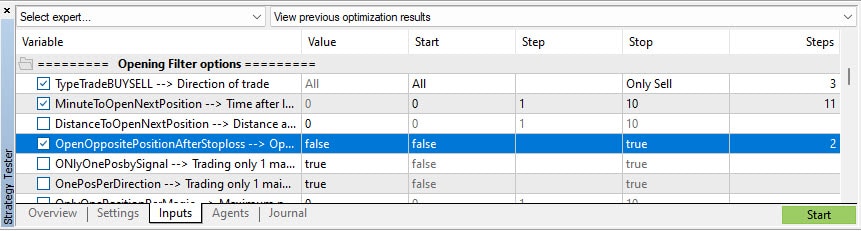
Qui e sotto utilizzerò questi valori:
0-10-100 = significa che i parametri per l’ottimizzazione sono:
- Valore start per l’ottimizzazione = 0
- Passo ottimizzazione = 10
- Valore stop per il parametro di ottimizzazione = 100
Tutti i parametri che sono misurati in Punti (Pips) (Stop Loss, Take Profit, Distanza, ecc.) sono basati su quotazioni a 4 cifre.
- Ad esempio, EURUSD = 1.2001 significa che il broker ha quotazioni a 4 cifre. E 1 = 1 punto!
- Se scrivo 10, significa che ho in mente 10 Punti (Pips).
- Se il tuo broker ha quotazioni a 5 cifre, allora devi moltiplicare le mie raccomandazioni per 10!
- Ad esempio, EURUSD = 1.20015 significa che il broker ha quotazioni a 5 cifre. E 1 = 1 punto!
- Se scrivo 10, significa che ho in mente 10 Punti (Pips). Ma devi impostare i valori a 100.
Ricorda la risposta alla domanda!
Quali sono i valori nei parametri in punti o pips?
In punti! Il valore deriva dalla variabile Punto.
- Se hai un broker a 5 o 3 cifre, allora 1 punto = 0.00001 o 0.001
- Se hai un broker a 4 o 2 cifre, allora 1 punto = 0.0001 o 0.01
Preparazione per l’Ottimizzazione dell’Expert Advisor
I nostri Expert Advisors (EAs) condividono lo stesso segnale e algoritmi di funzione.
Tuttavia, a causa delle differenze tra i terminali MT5 e MT4, potrebbero esserci discrepanze nelle prestazioni.
Il strategy tester nel terminale MT5 è attualmente il più tecnologicamente avanzato e accurato.
La caratteristica più importante del terminale MetaTrader 5 e del Strategy Tester è la possibilità di testare su tick reali. Lo spread e i livelli di stop in MetaTrader 5 sono fluttuanti, il che significa che il testing nel strategy tester MT5 è il più vicino possibile al trading live.
Non spiegheremo testare e ottimizzare nel terminale MetaTrader 4! Sai già come testarlo. Il processo di ottimizzazione è simile al processo MT5 (Impostazioni e Avvio).
Ma la caratteristica principale del strategy tester in MT5 è, naturalmente, la capacità di ottimizzare nel cloud Rete Cloud MQL5.
Il cloud permette di ottimizzare l’Expert Advisor (EA) utilizzando migliaia di altri computer a un costo minimo. È molto economico e veloce. Perciò, consiglio vivamente di utilizzare MQL5 Cloud.
Nell’archivio con l’Expert Advisor, troverai diversi file con impostazioni di ottimizzazione. Questi sono solo esempi, ma ti mostreranno come configurare l’ottimizzazione.
Ricorda: Ogni coppia di valute e broker ha le proprie condizioni di trading (Spread, swap, commissione, metodo di regolamento, esecuzione, tipo di conto), quindi i risultati dell’ottimizzazione possono variare!
Per rendere i risultati più coerenti, è necessario disattivare il Random Delay. Non è richiesto per l’ottimizzazione!
Configurare lo Strategy Tester:
- Seleziona un Expert Advisor dall’elenco.
- Imposta la coppia di valute per la quale condurrai il test.
- TF: È meglio scegliere M1. (Il TimeFrame sarà impostato dall’Expert Advisor dalle sue impostazioni)
- Data di ottimizzazione: Puoi selezionare l’anno corrente! Ricorda, i risultati passati non possono garantire un profitto in futuro! Ottimizzare ogni sei mesi è l’intervallo più pratico!
- Il Forward può essere impostato a 1 mese, ma consigliamo di ottenere prima risultati puliti. Poi, effettueremo il Forward Test.
- Deposito: È meglio impostare il deposito con cui inizierai a fare trading. Non impostare un saldo troppo piccolo, né troppo grande!
- Leva: Imposta la leva con cui farai trading.
- Ottimizza l’algoritmo Slow Complete.
- E assicurati: “Ogni tick, basato su tick reali”!
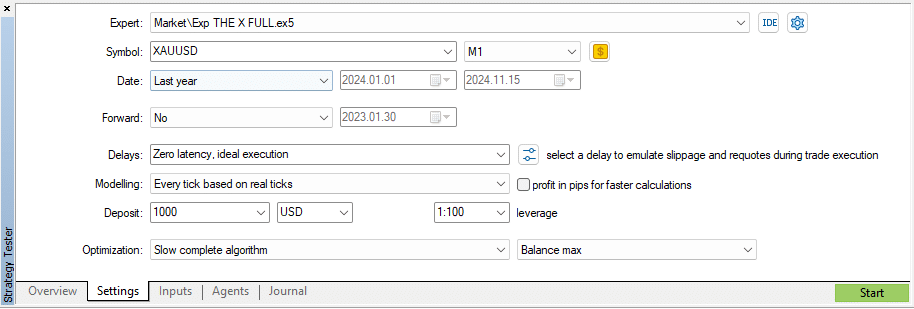
Configurazione delle Impostazioni dell’Expert Advisor:
- Clicca sulla scheda Inputs e carica il nostro file Set.
- Seleziona o deseleziona le opzioni che desideri ottimizzare. (Per impostazione predefinita, ho configurato il file in modo che tu possa ottimizzare tutti i parametri importanti)
- Valore—Questo è il valore fisso del parametro. L’Expert Advisor utilizzerà questo valore se questo parametro non è ottimizzato o durante il test!
- Start – Il valore iniziale del parametro per l’ottimizzazione.
- Step – Il passo con cui il parametro cambia ogni volta che l’optimizer viene eseguito.
- Stop – Il valore finale del parametro per l’ottimizzazione.
- Ricorda! Più parametri e step per l’ottimizzazione, più tempo sarà necessario per completare il test e l’ottimizzazione!
Abilita l’Ottimizzazione Cloud
Consiglio vivamente di abilitare l’ottimizzazione cloud!
In questo caso, disabilito l’uso del mio processore, quindi il mio computer non si rallenta durante l’ottimizzazione. Inoltre, il costo di un passaggio nel cloud è inferiore a 0,01 centesimi!
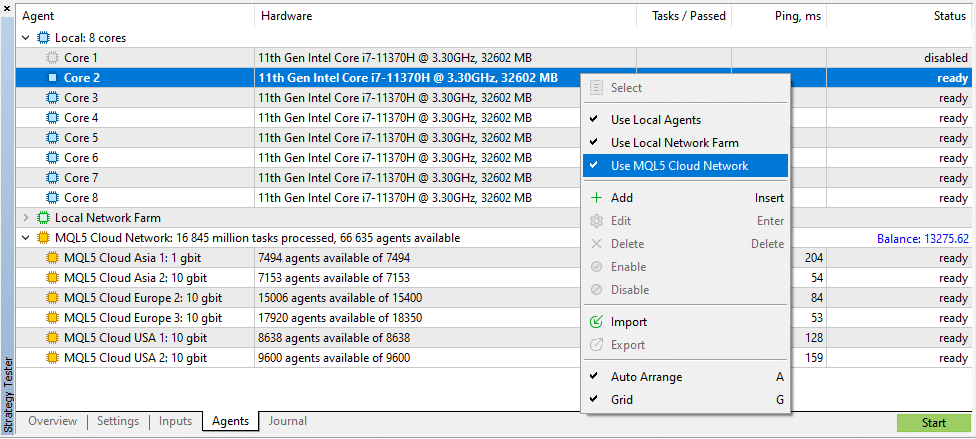
Premi il pulsante START e continua con le tue attività!

Parametri Personalizzabili per l’Ottimizzazione
Puoi scaricare i nostri file per l’ottimizzazione per The X.
Blocco 1: Segnali di Trading e Filtri
Nei nostri Expert Advisors (EAs), oltre 20 strategie di trading sono basate sugli indicatori standard del terminale MetaTrader.
Perché Utilizziamo Indicatori Standard?
Tutti gli indicatori utente replicano quasi interamente gli indicatori standard già presenti nel terminale.
Modificando i parametri all’interno del codice, crei un indicatore personalizzato. Logicamente, l’indicatore personalizzato è composto al 90% da indicatori standard!
Abbiamo scritto oltre 5.000 Expert Advisors (EAs) utilizzando indicatori personalizzati, e possiamo dire con certezza che non ha senso.
Lavorare con indicatori standard è prevedibile e, nel 90% dei casi, più redditizio.
Pertanto, utilizziamo indicatori standard per il trading. Leggi gli esempi di apertura posizioni basate su indicatori standard, nonché una descrizione dei segnali, nell’articolo: Esempi di Funzionamento dei Segnali!
Indicatori e segnali sono gli elementi principali da considerare quando si inizia la nostra ottimizzazione e test!
Al momento di questa stesura, abbiamo 20 segnali:
- NoSignal = 0, // Nessun Segnale
- Ma = 1, // Media Mobile
- MACD = 2, // Moving Average Convergence Divergence (MACD)
- STOCH = 3, // Oscillatore Stocastico
- RSI = 4, // Relative Strength Index (RSI)
- CCI = 5, // Commodity Channel Index (CCI)
- WPR = 6, // Williams Percent Range (WPR)
- BB = 7, // Bande di Bollinger
- Envelopes = 8, // Envelopes
- Alligator = 9, // Alligator
- OsMA = 10, // Moving Average of Oscillator (OsMA)
- AO = 11, // Awesome Oscillator (AO)
- ISH = 12, // Ichimoku
- AC = 13, // AC
- BAR = 14, // BAR BEAR \ BULL
- ADX = 15, // Average Directional Index (ADX)
- ADXWilder = 19, // ADX Wilder
- ZigZag = 17, // ZigZag
- MFI = 20, // Money Flow Index (MFI)
- Fractals = 21, // Frattali
Ogni segnale e strategia è la strategia standard per l’uso dell’indicatore. Tali strategie sono state sviluppate dai creatori di questi indicatori. Non spiegheremo l’intero scopo di ogni strategia.
Queste sono strategie di trading standard!
Avrai 100.000.000 di opzioni per utilizzare l’indicatore standard, ma capisci anche che non possiamo aggiungerle all’Expert Advisor!
Se desideri scrivere la tua strategia o Expert Advisor (EA) sul tuo indicatore, allora hai bisogno di un codice open-source:
- Open source The X per MetaTrader5 (Attualmente non disponibile)
- Open source The X per MetaTrader4 (Attualmente non disponibile)
- Programmare l’Expert Advisor: 10 Passi per il Successo!
Nel nostro Expert Advisor, puoi combinare un segnale e fino a cinque filtri.
Differenza tra Segnale (Signal) e Filtro (Filter):
Segnale
- Segnale — si verifica quando tutte le condizioni per il segnale sono soddisfatte, ad esempio, l’intersezione delle linee MA o l’apparizione di un nuovo punto ZigZag.
- Ad esempio, l’intersezione del livello 70 per l’indicatore RSI è un segnale. Se l’RSI è al di sopra del livello di 70, allora questo è già un filtro.
- Il segnale è ciò che appare quando le quotazioni vengono ricevute, fissate sulla barra. Il Consulente Esperto (EA) accetta il segnale.
- Ad esempio, la luce si è accesa. Questo è un segnale perché la luce si è appena accesa. Quando si accende la luce, la persona si sveglia. È un segnale.
- L’apertura delle posizioni avviene dopo che il segnale è stato confermato. Le linee si intersecano, e poi si apre la posizione. Se le linee sono state attraversate prima, questo non è un segnale; il segnale è già passato.
Filtro:
- Filtro – Questa è la posizione attuale dell’indicatore, ad esempio, la posizione attuale delle linee MA rispetto l’una all’altra o l’ultimo vertice attuale di ZIGZAG.
- Il filtro è ciò che l’indicatore mostra al momento. Questo non è un segnale. Questa è la posizione attuale dell’indicatore.
- Ad esempio, la luce era accesa. Questo è un filtro perché la luce è già stata accesa ed è attualmente accesa. Quando la luce è accesa, la persona non dorme più. Questo è un filtro.
- Segnali vengono filtrati in base al valore attuale dell’indicatore. Se la MA veloce è al di sopra della MA lenta, allora solo posizioni di acquisto dovrebbero aprirsi con questo filtro.
Suggerimenti per l’Ottimizzazione dei Parametri del Segnale:
string Signal1s = "========= Opzioni del Segnale OWN (OWN Signal options) ========="; typesignals IndSigToTrade = 1; ENUM_TIMEFRAMES TF_IndSigToTrade1 = PERIOD_CURRENT; bool Signal_Reverse = false; bool ClosePositionifChangeOWNSignal = false; int OWNSIGNAL_shift = 1; string Signal2s = "========= Opzioni del Filtro 1 (Filter 1 options) ========="; typesignals2 FILTER_IndSigToTrade1 = 0; ENUM_TIMEFRAMES FILTER_TF_IndSigToTrade1 = PERIOD_CURRENT; bool Filter1_Reverse = false; int FILTERSIGNAL1_shift = 1;
Consigliamo di non utilizzare più di due filtri per il segnale, quindi abbiamo nascosto gli altri tre filtri in fondo alla tabella delle impostazioni.
Questo perché ogni filtro riduce il numero di segnali. Se utilizzi più di due filtri, i segnali diventeranno molto rari.
Perché abbiamo creato cinque filtri?
Durante la fase di programmazione e creazione del Consulente Esperto (EA), i nostri utenti iniziali ci hanno fornito una “wishlist” di funzionalità e richieste. Abbiamo soddisfatto queste richieste e creato cinque filtri.
Varianti dell’Ottimizzazione del Blocco del Segnale
Parametro IndSigToTrade può essere ottimizzato! Ci saranno 20 opzioni per questo parametro. Non sono molte, ma puoi scegliere il miglior risultato per questa o quella strategia.
Ottimizzazione dei valori: 1 – 20 o Media Mobile – Frattali
Il parametro TF_IndSigToTrade1 può essere ottimizzato anche. Tuttavia, consigliamo di impostare l’Intervallo di Tempo su quello su cui solitamente operi.
- Ricorda: Più alto è l’Intervallo di Tempo, meno segnali appariranno. Più alto è l’Intervallo di Tempo, più a lungo sarà la strategia.
Il parametro Signal_Reverse viene utilizzato per invertire le strategie! A volte, una operazione diventa più redditizia quando invertiamo una strategia.
Non ha senso ottimizzare.
- Tuttavia, per includere questo parametro, consiglio solo operazioni a lungo termine e l’uso di grandi Stop Loss e Take Profit.
- Se utilizzi senza perdite e trailing stop e subisci una perdita all’interno dello spread, non sarai in grado di operare in modo redditizio abilitando questo parametro!
- Ad esempio, se la tua strategia include Stop Loss = 2000 Punti (Pips) e Take Profit = 500 Punti (Pips), avrai 100 perdite e 1 profitto.
- Quando inverti la strategia, ottieni 100 vittorie e 1 perdita.
- Ma tutto è relativo. Ogni teoria deve essere testata! I miracoli non accadono!
Il parametro ClosePositionifChangeOWNSignal consente la chiusura delle posizioni aperte quando il segnale primario cambia.
Non ha senso ottimizzare.
- Questa opzione può essere utilizzata per tagliare immediatamente i segnali falsi.
- Ad esempio, supponi di non utilizzare la media (mostrando una serie di operazioni nel profitto totale) e accetti che alcuni segnali saranno falsi, risultando in una perdita istantanea quando chiudi su un segnale. In tal caso, puoi abilitare questa funzione.
Il parametro OWNSIGNAL_shift è molto importante! Regola la ricezione di un segnale da una barra chiusa o corrente.
Non ha senso ottimizzare.
- Consiglio di lasciarlo con le impostazioni predefinite.
- 1 – Ricevere segnali da una barra già chiusa e completamente formata.
- 0 – Ricevere un segnale dalla barra corrente, che è ancora in fase di generazione.
- Un articolo dettagliato su come utilizzare il segnale SHIFT.
I parametri Filter N hanno le stesse spiegazioni logiche dei segnali. Pertanto, non le ripeteremo, ma affermiamo quanto segue:
- Puoi utilizzare filtri di altri indicatori che sono diversi dai segnali.
- Puoi utilizzare lo stesso indicatore del segnale ma impostare l’Intervallo di Tempo più alto dell’Intervallo di Tempo del segnale. Ad esempio, TF segnale = M15, e TF filtro = H1.
- Il filtro riduce il numero di segnali e posizioni aperte.
- Un filtro potrebbe non funzionare con un altro segnale. Dipende dalle strategie che imposti. Alcuni filtri e segnali possono entrare in conflitto tra loro.
- Ad esempio, la Media Mobile mostra un segnale di ACQUISTO, mentre il Filtro RSI mostra solo VENDITA in quel momento. Sono stati riscontrati tali conflitti.
- Se non apri una posizione utilizzando un filtro, disattiva il filtro e indaga su questo problema. Forse due indicatori stanno entrando in conflitto.
Blocco 2: Opzioni del Segnale
In questo blocco, abbiamo aggiunto parametri che possono aiutare a perfezionare il blocco dei segnali.
Questi parametri sono ausiliari e non consiglio di ottimizzarli.
bool Show_alert_without_opening_positions = false; bool OpenBarControlOnly = false; bool ControlNewBarforSIGNAL = true; bool ReverseSignal = false;
Il parametro Show_alert_without_opening_positions consente di disattivare l’apertura effettiva delle posizioni. Invece, il Consulente Esperto (EA) visualizza le informazioni sullo schermo quando arriva un segnale.
Non ha senso ottimizzare.
- Il Consulente Esperto (EA) non apre la posizione.
- Vengono visualizzate informazioni sul segnale con parametri calcolati.
- Puoi attivare o disattivare l’apertura delle posizioni per questo segnale.
Il parametro OpenBarControlOnly viene utilizzato solo per il modello di test nella forma di Solo Prezzi di Apertura.
Non ha senso ottimizzare.
- Questo consente al Consulente Esperto (EA) di operare sulle barre aperte sul grafico reale.
- Quando questo parametro è abilitato, l’intero algoritmo del Consulente Esperto (EA) viene eseguito solo una volta quando si apre una nuova barra.
- I risultati quando abiliti questa opzione sono simili ai risultati dei test nella modalità Solo Prezzi di Apertura.
Parametro ControlNewBarforSIGNAL – Parametro che include l’elaborazione del segnale solo una volta su una nuova barra.
Non ha senso ottimizzare.
- Ti permette di ridurre significativamente il carico sul tuo computer durante l’ottimizzazione del Consulente Esperto (EA).
- Aumenta la velocità di test nel tester di strategie.
- Utilizzato solo per SHIFT > 0.
Parametro ReverseSignal – inverte il segnale generale per l’apertura delle posizioni.
Ottimizzazione dei valori: True – False
- A differenza di Signal_Reverse, puoi invertire il segnale principale per l’apertura, inclusi segnali e filtri.
Blocco 3: Opzioni del Filtro di Apertura
Questo blocco contiene parametri che ti permettono di filtrare l’apertura delle posizioni in base a limitazioni tecniche.
string oo_121 = "========= Opzioni del Filtro di Apertura (Opening Filter options) ========="; TypeTrade TypeTradeBUYSELL = 0; int MinuteToOpenNextPosition = 0; bool OpenOppositePositionAfterStoploss = false; bool OnlyOnePosbySignal = true; bool OnePosPerDirection = true; bool OnlyOnePositionPerMagic = false; bool OnlyAlternateSignals = false; int MAX_BUY_POSITION = 0; int MAX_SELL_POSITION = 0; int MaxSpreadToNotTrade = 0; int MinSpreadToNotTrade = 0;
Parametro TypeTradeBUYSELL – include la possibilità di operare solo in una direzione.
Non ha senso ottimizzare.
- È utile quando gestisci manualmente il Consulente Esperto (EA), ad esempio, quando analizzi le notizie.
- Oppure quando utilizzi mezzi aggiuntivi per determinare i segnali, ad esempio, linee di tendenza.
- Consiglio questa funzione solo quando sei sicuro che la tendenza abbia una direzione.
Parametro MinuteToOpenNextPosition – proibisce l’apertura di una posizione aggiuntiva sul segnale.
Non ha senso ottimizzare.
- Ti permette di perfezionare le impostazioni di trading sui segnali quando il trader è fiducioso nella forza del segnale.
- Utilizzato con OnlyOnePosbySignal = false.
- Limita l’apertura di posizioni sullo stesso segnale.
Parametro OpenOppositePositionAfterStoploss – apre la posizione opposta se la posizione precedente è stata chiusa per stop loss (in perdita).
Non ha senso ottimizzare.
- Questa è un’opzione sperimentale e può essere utilizzata solo da un trader che comprende l’essenza del proprio lavoro.
Parametro OnlyOnePosbySignal – consente al Consulente Esperto (EA) di aprire solo una posizione per la coppia di valute selezionata e per il numero magico.
Puoi impostare questo parametro su True o False quando utilizzi OnePosPerDirection = true.
- Disattivare questa funzione ti permette di “dosare” le posizioni sullo stesso segnale nella stessa direzione.
- Non consiglio di modificare questo parametro.
Parametro OnePosPerDirection – consente al Consulente Esperto (EA) di aprire posizioni in una sola direzione o include la possibilità di operare in due direzioni contemporaneamente.
Non ha senso ottimizzare.
- Funziona solo quando OnlyOnePosbySignal = false.
- Non consiglio di modificare questo parametro.
Il parametro OnlyOnePositionPerMagic ti permette di controllare le posizioni aperte di tutti i Consulenti Esperti (EA) che hanno lo stesso MAGIC.
Non ha senso ottimizzare.
- Funziona solo quando OnlyOnePosbySignal = false.
- Non consiglio di modificare questo parametro.
Il parametro OnlyAlternateSignals – consente di aprire posizioni solo nella direzione opposta rispetto all’ultima posizione chiusa.
Non ha senso ottimizzare.
- Riduce significativamente il numero di segnali.
- Non consiglio di modificare questo parametro.
I parametri MAX_BUY_POSITION e MAX_SELL_POSITION – ti permettono di limitare il numero di operazioni aperte simultaneamente (posizioni).
Non ha senso ottimizzare.
- Funziona solo quando OnlyOnePosbySignal = false.
- Non consiglio di modificare questo parametro.
- Questo parametro è creato per operare in direzioni diverse senza limitare il numero di segnali.
- Ti permette di limitare l’apertura simultanea di posizioni su un segnale o di trovare posizioni aperte nel mercato.
I parametri MaxSpreadToNotTrade e MinSpreadToNotTrade ti permettono di limitare l’apertura delle posizioni su un segnale quando il broker cambia frequentemente lo spread.
Non ha senso ottimizzare.
- Non consiglio di modificare questo parametro.
- Questi parametri dovrebbero essere impostati solo su un grafico reale.
- Permettono di limitare i segnali durante importanti comunicati di notizie e bruschi salti nello spread, dove il Consulente Esperto (EA) può impostare grandi stop.
Blocco 4: Opzioni di Chiusura
Questo blocco contiene parametri che ti permettono di chiudere posizioni in determinate situazioni.
input string oo_123 = "========= Opzioni di Chiusura (Close options) ========="; input bool ClosePosIfChange = true; input bool CloseChangeOnlyInProfit = true; input int ClosePosition_After_X_Minutes = 0;
Parametro ClosePosIfChange – chiude la posizione opposta quando si cambia il segnale per aprire.
Ottimizzazione dei valori: True – False
- È utile quando vuoi cambiare il segnale attuale se risulta falso o quando appare un nuovo segnale.
- Ti permette di fissare un profitto o una perdita quando cambi il segnale dall’indicatore.
Parametro CloseChangeOnlyInProfit – consente di chiudere solo posizioni redditizie.
Se viene ricevuto un segnale per aprire la posizione opposta, questa verrà chiusa solo quando la posizione corrente è in profitto.
Ottimizzazione dei valori: True – False
- Ti permette di bloccare i profitti quando cambi il segnale dall’indicatore.
- Funziona solo con ClosePosIfChange = true.
Parametro ClosePosition_After_X_Minutes – chiude la posizione dopo un certo periodo di tempo.
Ottimizzazione dei valori: È consigliato impostare numeri che sono multipli del tuo Intervallo di Tempo (TF).
Ad esempio, quando utilizzi il Consulente Esperto (EA) sull’Intervallo di Tempo M15, imposta i valori: inizio 0, passo 15, fine 75.
- Per fissare rigidamente il tempo in cui al Consulente Esperto (EA) è permesso operare.
- Ti permette di chiudere posizioni che sono state aperte dal segnale. Ad esempio, 15 minuti dopo l’apertura.
- Dipende e funziona in base al parametro CloseChangeOnlyInProfit:
- Se CloseChangeOnlyInProfit = true, allora le posizioni vengono chiuse se hanno un profitto.
Blocco 5: Opzioni degli Ordini Pendenti
In questo blocco, vengono descritti i parametri per la gestione degli ordini pendenti.
input StopOrderType StopOrderUSE = 0; input int StopOrderDeltaIfUSE = 0; input int StopOrderDayToExpiration = 0; input int StopOrderBarToExpiration = 0; input bool ReInstallStopOrdersNewSignalAppears = true;
Parametro StopOrderUSE – consente di aprire ordini pendenti o ordini limite invece delle posizioni.
Ottimizzazione dei valori: False – Usa Ordini Stop.
- Ti permette di filtrare ulteriormente i segnali per distanza operativa.
- Usa Ordini Stop: Se il Consulente Esperto (EA) riceve un segnale e apriamo un ordine pendente a una distanza di 100 punti (pips), se il prezzo ha superato 100 punti (pips) nella nostra direzione e ha attivato l’ordine pendente, allora il segnale è considerato confermato.
- Usa Ordini Limite: Se il Consulente Esperto (EA) riceve un segnale e apriamo un ordine limite a una distanza di 100 punti (pips), se il prezzo ha superato 100 punti (pips) nella direzione opposta e ha attivato un ordine limite, allora il segnale è considerato un rimbalzo. È meglio assicurarsi che ci sarà un rimbalzo.
- Non consiglio di ottimizzare per Use Limit Orders.
- Il valore di Use Stop Orders ha senso solo per il trading a lungo termine.
Parametro StopOrderDeltaIfUSE è la distanza dall’ordine pendente di stop o limite.
Ottimizzazione dei valori: È consigliato impostare i parametri individualmente per ogni coppia.
- Ad esempio, se questa è la coppia di valute EURUSD e operi sull’intervallo di tempo M30. Il movimento medio del prezzo nel periodo, ad esempio, 50 barre = 7500 punti (pips), allora imposta questo parametro per l’ottimizzazione come inizio 0, passo 100 e fine 1000.
- Ad esempio: Se questa è la coppia di valute XAUUSD e operi sull’intervallo di tempo M1 e il movimento medio del prezzo nel periodo, ad esempio, 50 barre = 100 punti (pips), allora imposta questo parametro per l’ottimizzazione come: inizio 0, passo 10 e fine 100.
- Ad esempio, hai bisogno di conferma del segnale di apertura e del movimento medio del prezzo nel periodo. Ad esempio, 100 barre = 1000 punti (pips), allora inizio 0, passo 50 e fine 500.
Parametro StopOrderDayToExpiration – elimina l’ordine pendente se non viene eseguito entro il numero di giorni impostato.
Non ha senso ottimizzare.
Parametro StopOrderBarToExpiration elimina l’ordine pendente se non viene eseguito entro il numero di barre impostato (dipende dal tuo intervallo di tempo).
Opzioni di ottimizzazione: start 0, step 1, stop 10
- Ti permette di eliminare un ordine pendente se il prezzo non supera il livello di impostazione dell’ordine pendente (StopOrder).
Parametro ReInstallStopOrdersNewSignalAppears – resetta l’ordine pendente quando il segnale viene aggiornato.
Non ha senso ottimizzare.
- Ti permette di impostare un ordine pendente ogni volta che appare un nuovo segnale.
- Non consiglio di modificare questa impostazione.
Blocco 6: Opzioni di Trading
In questo blocco, sono raccolti i parametri che vengono impostati al momento dell’esecuzione delle posizioni.
Non ha senso ottimizzare.
Blocco 7: Opzioni Stop
Blocco per lavorare con stop loss e take profit.
input string oo5 = "========= Opzioni Stop (Stops options) ========="; input bool VirtualStops = false; input bool ForcedModifySLTP = false; input minlevel SetMinStops = 0; input int StopLoss = 2000; input int TakeProfit = 0; input bool Include_Commission_Swap = true;
I parametri ForcedModifySLTP, SetMinStops, Include_Commission_Swap – non consiglio di modificarli. Non ha senso ottimizzare.
Il parametro VirtualStops – include la possibilità di installare stop loss e take profit virtuali senza la modifica effettiva delle posizioni (stop loss e take profit nella posizione saranno = 0).
Ottimizzazione dei valori: True – False
- Tutti i livelli di StopLoss e TakeProfit sono memorizzati in variabili globali e sul grafico.
- C’è un’esecuzione virtuale di StopLoss e TakeProfit.
- Ha senso applicarlo solo quando è necessario installare livelli di stop molto piccoli (inferiori al livello minimo possibile sul server).
- Ti permette di nascondere i tuoi livelli di stop al broker, rendendo così difficile comprendere la logica della tua strategia.
Parametro StopLoss – stop loss per la posizione.
Ottimizzazione dei valori: È consigliato impostare i parametri individualmente per ogni coppia.
- Ad esempio, se questa è la coppia di valute EURUSD e operi sull’intervallo di tempo M30. Il movimento medio del prezzo nel periodo, ad esempio, 50 barre = 7500 punti (pips), allora imposta questo parametro per l’ottimizzazione come inizio 0, passo 100 e fine 1000.
- Ad esempio: Se questa è la coppia di valute XAUUSD e operi sull’intervallo di tempo M1 e il movimento medio del prezzo nel periodo, ad esempio, 50 barre = 100 punti (pips), allora imposta questo parametro per l’ottimizzazione come: inizio 0, passo 10 e fine 100.
- Dipende dai tuoi limiti per ogni posizione.
- Più StopLoss c’è, più lungo sarà il tempo di detenzione della posizione e più opportunità ci saranno di sperare che il prezzo torni alla posizione aperta.
- Più piccolo è lo StopLoss, più velocemente i segnali falsi verranno chiusi.
- Non ha senso utilizzare uno StopLoss piccolo, inferiore alla DistanceAdditionalOpening.
Parametro TakeProfit – take profit per la posizione.
Ottimizzazione dei valori: È consigliato impostare i parametri individualmente per ogni coppia.
- Ad esempio: Se questa è la coppia di valute EURUSD e operi sull’intervallo di tempo M30 e il movimento medio del prezzo nel periodo, ad esempio, 50 barre = 7500 punti (pips), allora imposta questo parametro per l’ottimizzazione come: inizio 0, passo 25 e fine 500.
- Ad esempio: Se questa è la coppia di valute XAUUSD e operi sull’intervallo di tempo M1 e il movimento medio del prezzo nel periodo, ad esempio, 50 barre = 100 punti (pips), allora imposta questo parametro per l’ottimizzazione come: inizio 0, passo 5 e fine 100.
- Puoi impostare un take profit nel calcolo di StopLoss / 2 o StopLoss / 3.
- Più grande è il TakeProfit, più lungo sarà il tempo di detenzione della posizione. Potresti perdere la posizione di profitto se non raggiunge l’obiettivo del TakeProfit.
- Più piccolo è il TakeProfit, prima i segnali redditizi verranno chiusi.
- Non ha senso utilizzare un TakeProfit piccolo, inferiore alla DistanceAdditionalOpening.
Blocco 8: Opzioni dei Lotti
Blocco per lavorare con lotti fissi e lotti automatici.
input string oo4 = "========= Opzioni dei lotti ========="; input double Lots = 0.01; input bool DynamicLot = false; input double LotBalancePercent = 0.01; input double RiskRate = 0; input double MaxLot = 999; input double Martingale = 1;
Non raccomando di modificare i parametri MaxLot e RiskRate (RiskRate). Non ha senso ottimizzarli.
Lotti (Lots) parametro – regola il volume della posizione.
Ottimizzazione dei valori: Dipende dal tuo deposito. Ad esempio: Per un lotto di passo di 0.01 e un deposito di $1000: inizia da 0.01, passo 0.01, ferma a 0.1
- Questo parametro è meglio ottimizzato dopo l’ottimizzazione degli altri parametri della strategia.
- Quando aumenti il lotto, aumenti il profitto ottenuto da una posizione.
- Con l’aumento del lotto, puoi prosciugare il deposito.
- Non ha senso ottimizzare con DynamicLot = true.
- Calcola il lotto in modo che, quando apri una posizione con questo lotto, utilizzi solo l’1-2% del Balance (Saldo). Ad esempio:
- Per aprire una posizione con un lotto di 0.01, hai bisogno di $10 di margine libero.
- Se usi 100 punti di stop (pips) (dove il prezzo è 1 punto = $0.1), subirai una perdita di $10. Questo è l’1% di $1000.
Parametri DynamicLot e LotBalancePercent (LotBalancePercent) – regolano il calcolo automatico del lotto della posizione.
Ottimizzazione dei valori: DynamicLot = true e LotBalancePercent con parametri: inizia da 0.1, passo 0.1, ferma a 1
- Questo parametro è meglio ottimizzato dopo l’ottimizzazione degli altri parametri della strategia.
- Consente di aumentare il lotto quando si realizza un profitto in progressione geometrica.
- Può influenzare il profitto finale.
- Non raccomando l’uso di valori superiori all’1%.
Martingala (Martingale) parametro – abilita la Martingala quando si chiude per Stop Loss.
Ottimizzazione dei valori: inizia da 0.1, passo 0.2, ferma a 2
- Ha senso usare solo il valore StopLoss > 0.
- Se Martingale (Martingale) è inferiore a 1, ogni posizione successiva e il suo lotto saranno inferiori a quelli precedenti.
- Se il valore è inferiore a 1, ha senso usarlo solo quando le posizioni di lotto sono superiori al lotto minimo sul server.
- Se Martingale (Martingale) è superiore a 1, ogni posizione successiva e il suo lotto saranno maggiori di quelli precedenti.
- Più alto è il valore di Martingale (Martingale), più pericolosa è la strategia del Consulente Esperto (EA).
- La Martingala è una strategia molto semplice e pericolosa.
- Raccomando di controllare e leggere la nostra strategia di trading Martingala: Two Sides.
Blocco 9: Opzioni Averager
Blocco per lavorare con l’apertura contro la tendenza. Averaging delle posizioni.
input string oo2 = "========= Opzioni Averager ========="; input bool AverageUSE = true; input bool OnlyModify = false; input int TakeProfitALL = 200; input int Distance = 500; input double DistanceMartingale = 1; input double LotsMartingale = 1; input int MaxOrdersOpen = 5;
Parametro OnlyModify – Non raccomando di modificare. Non ha senso ottimizzarlo.
Parametro AverageUSE abilita le funzioni di averaging. Solo con AverageUSE impostato su true possono essere ottimizzati altri parametri!
Ottimizzazione dei valori: True – False
- L’averaging delle posizioni può caricare il tuo conto con posizioni aggiuntive.
- La strategia di averaging richiede un saldo almeno tre volte superiore al deposito standard (senza averaging).
- Le posizioni di averaging sono tentativi di mantenere una posizione perdente in profitto.
- Se usi il deposito raccomandato, puoi aumentare il numero di operazioni profittevoli al 70-90%.
- Quando si utilizza l’averaging, il Consulente Esperto (EA) cercherà di portare un segnale falso in profitto. Altri segnali saranno ignorati finché la serie di averaging non si chiude.
Parametro TakeProfitALL modifica il take profit di tutte le posizioni di un livello.
Ottimizzazione dei valori: 10-50-1000 (inizio = 10, passo = 50, ferma = 1000)
- Serve come protezione aggiuntiva per le posizioni se hai disabilitato l’averaging.
- È utile se non usi il parametro AdditionalOpening impostato su false.
Il parametro Distance specifica la distanza alla quale vengono aperte posizioni aggiuntive contro la tendenza.
Ottimizzazione dei valori: È consigliabile impostare i parametri individualmente per ogni coppia di valute.
- Ad esempio, se questa è la coppia di valute EURUSD e operi sul timeframe M30 con un movimento medio del prezzo di 50 barre = 7500 punti (pips), imposta questo parametro per l’ottimizzazione come segue: inizio = 0, passo = 25, ferma = 500.
- Ad esempio, se questa è la coppia di valute XAUUSD e operi sul timeframe M1 con un movimento medio del prezzo di 50 barre = 100 punti (pips), imposta questo parametro per l’ottimizzazione come segue: inizio = 0, passo = 5, ferma = 100.
- Un altro modo per ottimizzare questo parametro è utilizzare lo spread medio per la coppia di valute selezionata. Usiamo questo metodo nel nostro Consulente Esperto TickSniper.
- Ad esempio, se lo spread medio per una coppia di valute è di 3 punti (pips), allora la distanza di averaging = 50 * 3 = 150 punti (pips). In questo caso, l’ottimizzazione può essere impostata come segue: 100-25-250.
- Leggi di più sulle raccomandazioni riguardanti la distanza di averaging: Averager per MT4 e MT5
- Più alti sono i valori di distanza, più tempo impiega il Consulente Esperto (EA) per portare la serie di posizioni in profitto totale.
- Più piccolo è il valore della distanza di averaging, maggiore è il carico sul saldo del tuo conto. Più posizioni aperte significano che puoi ottenere profitto più velocemente, ma il tuo conto di trading sarà pesantemente caricato!
Il parametro DistanceMartingale aumenta la distanza in ogni posizione aggiuntiva.
Ottimizzazione dei valori: Solo in casi estremi, 1-0.1-2
- Questo parametro dovrebbe essere ottimizzato se hai bisogno di aumentare la Distance per ogni nuova posizione nella serie.
- Se la Distance è troppo piccola, allora DistanceMartingale consente di aumentare il passo della griglia di averaging.
- Se DistanceMartingale è inferiore a 1, il passo della griglia di averaging e la Distance diminuiranno con ogni posizione di averaging aggiuntiva aperta!
- Se DistanceMartingale è superiore a 1, il passo della griglia di averaging e la Distance aumenteranno con ogni posizione di averaging aggiuntiva aperta!
Il parametro LotsMartingale aumenta la dimensione del lotto per ogni posizione aggiuntiva!
Ottimizzazione dei valori: Solo in casi estremi, 1-0.1-2
- Consente di ridurre il tempo necessario affinché una serie di posizioni entri in profitto.
- Può aumentare il carico sul tuo conto di trading e sul saldo.
- È raccomandato utilizzarlo solo con un saldo sufficiente!
- Se LotsMartingale è inferiore a 1, la dimensione del lotto della prossima posizione aggiuntiva diminuirà con ogni posizione di averaging aggiuntiva aperta.
- Se LotsMartingale è superiore a 1, la dimensione del lotto della prossima posizione aggiuntiva aumenterà con ogni posizione di averaging aggiuntiva aperta.
Il parametro MaxOrdersOpen limita il numero di posizioni di averaging aggiuntive contro la tendenza!
Ottimizzazione dei valori: Solo in casi estremi, 0 – 1 – 10
- Consente di limitare il carico sul conto limitando il numero di nuove posizioni aggiuntive.
- Uso il valore di 5. Tuttavia, puoi ottimizzare questo valore per risultati migliori.
Blocco 10: Apertura Aggiuntiva
Questo blocco si occupa dell’apertura delle posizioni nella direzione della tendenza. Analisi aggiuntiva.
input string oo10 = "========= Apertura aggiuntiva ================================== ======= "; input bool AdditionalOpening = false; input bool OnlyModifyAdditionalOpening = false; input int StopLossALL = 0; input int DistanceAdditionalOpening = 100; input double LotsMartinAdditionalOpening = 1; input int MaxOrdersOpenAdditionalOpening = 0;
Il parametro OnlyModifyAdditionalOpening non è raccomandato per la modifica! Non ha senso ottimizzarlo.
Il parametro AdditionalOpening abilita la funzione di apertura aggiuntiva basata sulla tendenza. Solo quando AdditionalOpening è impostato su true possono essere ottimizzati altri parametri!
Ottimizzazione dei valori: True – False
- Aperture aggiuntive di posizioni ti consentono di ottenere più profitto se il segnale è altamente profittevole.
- Una posizione aggiuntiva può incorrere in una perdita e ridurre i profitti dalla serie originale.
- Consente di costruire una griglia di posizioni nella direzione del profitto.
- Ha senso usarlo insieme al Stop Loss Assoluto o al Trailing Stop (Trailing Stop).
Il parametro StopLossALL modifica lo Stop Loss di tutte le posizioni di un livello.
Valori di ottimizzazione: 10-50-1000 (inizio = 10, passo = 50, ferma = 1000)
- Serve come apertura aggiuntiva di posizioni se l’hai disabilitata.
- Ha senso se non usi Averaging (Averaging): AverageUSE = false.
Il parametro DistanceAdditionalOpening specifica la distanza alla quale vengono aperte posizioni aggiuntive nella tendenza.
Valori di ottimizzazione: È consigliabile impostare i parametri individualmente per ogni coppia di valute.
- Ad esempio, se questa è la coppia di valute EURUSD e operi sul timeframe M30 con un movimento medio del prezzo di 50 barre = 7500 punti (pips), imposta questo parametro per l’ottimizzazione come segue: inizio = 0, passo = 25, ferma = 500.
- Ad esempio, se questa è la coppia di valute XAUUSD e operi sul timeframe M1 con un movimento medio del prezzo di 50 barre = 100 punti (pips), imposta questo parametro per l’ottimizzazione come segue: inizio = 0, passo = 5, ferma = 100.
- Un altro modo per ottimizzare questo parametro è utilizzare lo spread medio per la coppia di valute selezionata.
- Ad esempio, se lo spread medio per una coppia di valute è di 3 punti (pips), allora la distanza di averaging = 50 * 3 = 150 punti (pips). In questo caso, l’ottimizzazione può essere impostata come segue: 100-25-250.
Il parametro LotsMartinAdditionalOpening aumenta la dimensione del lotto per ogni posizione aggiuntiva.
Valori di ottimizzazione: Solo in casi estremi, 1-0.1-2
- Può influenzare il tuo conto di trading e il saldo.
- È raccomandato utilizzarlo solo con un saldo sufficiente.
- Se LotsMartinAdditionalOpening è inferiore a 1, la dimensione del lotto della prossima posizione aggiuntiva diminuirà con ogni posizione aggiuntiva aperta.
- Se LotsMartinAdditionalOpening è superiore a 1, la dimensione del lotto della prossima posizione aggiuntiva aumenterà con ogni posizione aggiuntiva aperta.
Il parametro MaxOrdersOpenAdditionalOpening limita il numero di posizioni aggiuntive nella tendenza.
Valori di ottimizzazione: Solo in casi estremi, 0 – 1 – 10
Blocco 11: Opzioni BreakEven Senza Perdita
Blocco BreakEven.
input string MovingInWLUSE_ = "========= Opzioni BreakEven Senza PERDITA ========="; input bool MovingInWLUSE = false; input int LevelWLoss = 0; input int LevelProfit = 0;
Il parametro MovingInWLUSE abilita l’installazione di uno Stop-Loss al punto di pareggio. Solo quando MovingInWLUSE è impostato su true possono essere ottimizzati altri parametri!
Ottimizzazione dei valori: True – False
Il parametro LevelWLoss imposta il livello per regolare lo stop loss in profitto. Il parametro LevelProfit definisce il valore del profitto in punti (pips) quando inizia a funzionare il break-even.
Valori di ottimizzazione: 0-5-50
- Il parametro LevelProfit deve sempre essere maggiore di LevelWLoss.
- Puoi impostare l’ottimizzazione di LevelProfit a 25-5-100 e LevelWLoss a 0-5-50.
- Più alto è il valore di LevelProfit, più la posizione deve muoversi in profitto affinché il Consulente Esperto (EA) imposti un punto di pareggio. Questo protegge dalle piccole perdite, ma potresti perdere profitti.
- Maggiore è la differenza tra LevelProfit e LevelWLoss, meno sensibile sarà la soglia del break-even.
Blocco 12: Opzioni Trailing Standard
L’unità per gli stop trailing standard.
input string Trailing_ = "========= Opzioni Trailing Standard ========="; input bool TrailingStopUSE = true; input bool IfProfTrail = true; input int TrailingStop = 100; input int TrailingStep = 1; input bool SaveTPafterTrailingStop = false;
IfProfTrail, TrailingStep e SaveTPafterTrailingStop non sono raccomandati per la modifica! Non ha senso ottimizzarli.
Il parametro TrailingStopUSE abilita il supporto e la modifica dello Stop-Loss in profitto. Solo quando TrailingStopUSE è impostato su true possono essere ottimizzati altri parametri!
Ottimizzazione dei valori: True – False
- La differenza tra TrailingStop e BreakEven è che il trailing stop imposta il punto di BreakEven e poi regola lo stop loss in profitto se le condizioni di mercato lo permettono.
- Puoi usare valori di parametro diversi per TrailingStop e BreakEven. Non ha senso usare gli stessi parametri per entrambi.
Il parametro TrailingStop definisce la distanza dello stop loss dal prezzo corrente. In questo caso, la posizione dovrebbe accumulare TrailingStop pips di profitto.
Valori di ottimizzazione: 0-10-100 (Con un movimento medio della coppia di valute di 200-300 punti (pips) al giorno)
- Più alto è il valore di TrailingStop, più la posizione deve muoversi in profitto affinché il Consulente Esperto (EA) stabilisca un punto di break-even e continui a trailing la posizione. Questo protegge dalle piccole perdite, ma potresti perdere profitti maggiori.
Blocco 13: Trailing Stop per SAR
Unità di trailing stop basata sull’indicatore SAR.
input period periods6 = "========= TrailingStop per SAR ========= "; input bool TrailingStopSAR = false; input ENUM_TIMEFRAMES TrailingStopSAR_TimeFrame = PERIOD_CURRENT; input double step = 0.02; input double maximum = 0.2;
I parametri TrailingStopSAR_TimeFrame, step e maximum non sono raccomandati per la modifica! Non ha senso ottimizzarli.
Il parametro TrailingStopSAR abilita il supporto e la modifica dello Stop-Loss in profitto basato sui punti (pips) dell’indicatore Parabolic SAR. Solo quando TrailingStopSAR è impostato su true possono essere ottimizzati altri parametri!
Ottimizzazione dei valori: True – False
- Consente di impostare lo Stop-Loss basato sugli estremi dell’indicatore.
- Mantiene sempre la distanza dal prezzo corrente all’estremo calcolando automaticamente la distanza.
- Non ha senso usarlo con TrailingStopUSE impostato su true.
Blocco 14: Opzioni di Trading per Tempo
Unità di gestione del tempo del Consulente Esperto (EA).
input string oo6 = "========= Opzioni di Trading per Tempo ========="; input bool TradeStartStopbyTime = false; input string SeveralTimeWork = ""; input string of_times41 = "=== Orario di Inizio/Fine del Trading ==="; input int OpenHour = 0; input int OpenMinute = 0; input int ClosePeriod_Minute = 0; input int CloseHour = 23; input int CloseMinute = 59; input typeofclosebyouttime CloseAllTradesByOutOfTime = NotUse; input string period43 = "=== Giorni di Trading ==="; input bool TradeByDays = false; input string Days = "1,2,3,4,5,6,0"; input int DayForOptimization = 0; input string period42 = "=== Lunedì Trading ==="; input bool TradeStartbyTimeMonday = false; input int OpenHourMonday = 0; input int OpenMinuteMonday = 0; input string of_periods44 = "=== Venerdì Trading ==="; input bool TradeStartStopbyTimeFriday = false; input int OpenHourFriday = 0; input int OpenMinuteFriday = 0; input int CloseHourFriday = 23; input int CloseMinuteFriday = 59; input bool CloseFriday = false;
Questo blocco contiene numerosi parametri, rendendo l’ottimizzazione di tutti molto dispendiosa in termini di tempo.
Puoi ottimizzare le impostazioni del tempo dopo aver ottimizzato tutti gli altri blocchi per migliorare i risultati del test.
Solo quando TradeStartStopbyTime è impostato su true ha senso ottimizzare gli altri parametri!
Raccomando di ottimizzare solo questi parametri:
- OpenHour = 0-1-23
- CloseHour = 0-1-23
- TradeByDays = True-False
- DayForOptimization = 0-1-6
Blocco 15: Opzioni CloseALL Quando Profitto o Perdita
Blocco per chiudere in base al profitto totale.
input string CloseProfitLoss = "========= Opzioni CloseALL quando Profitto o PERDITA ========="; input typeprofloss TypeofClose = 1; input bool CloseProfit = false; input double prifitessss = 10; input bool CloseLoss = false; input double lossss = -10; input double TrailOptions = 0; input double TrailOptionsStep = 0; input double BalanceStart = 0; input bool ForcedClose = true; input bool MailSend; input bool Orderdelete = true; input bool OFFAfterClosePROF = false; input bool OFFAfterCloseLOSS = false; input bool CloseTerminalAfterClosePROF = false; input bool CloseTerminalAfterCloseLOSS = false;
Blocco individuale. Puoi ottimizzare i parametri solo quando è necessario per la tua strategia.
Ad esempio, quando apri più posizioni o ti impegni in aperture di posizioni caotiche.
Ha senso ottimizzare i seguenti parametri quando TypeofClose è impostato su PercentBalance:
- CloseProfit = True-False;
- prifitessss = 0.1-0.1-1
- CloseLoss = True-False;
- lossss = (-0.1) – (-0.1) – (-1)
Opzioni per Chiamare OnTester_Custom_max:
Il primo parametro è la formula generale per ottenere il risultato dell’esecuzione dell’ottimizzatore!
Per impostazione predefinita: (Profitto * Numero di Operazioni) / Percentuale di Drawdown dei Fondi Disponibili
| OnTester_Custom_max | Il tuo criterio personale per l’ottimizzazione genetica. Più informazioni sui risultati del test: Statistiche Registrato sotto forma di formula. Ad esempio: OnTester_Custom_max = “STAT_PROFIT * STAT_TRADES / STAT_EQUITY_DD” Assicurati di specificare i nomi delle variabili come nel riferimento! |
Opzioni per Chiamare OnTester_****:
| OnTester_Min_Trades | Min Operazioni per Ottimizzazione | Saldo minimo (nella valuta del deposito) alla fine del test per un risultato di ottimizzazione riuscito. Ad esempio, 1000 (Uguale al deposito iniziale) = Se il Saldo in questa esecuzione dell’ottimizzatore è inferiore al deposito iniziale, allora questo risultato sarà uguale a 0. |
| OnTester_Min_Profit | Min Profitto per Ottimizzazione | Fondi liberi minimi (nella valuta del deposito) alla fine del test per un risultato di ottimizzazione riuscito. Ad esempio, 500 = Se l’Equità in questa esecuzione dell’ottimizzatore è inferiore a 500 (nella valuta del deposito), allora questo risultato sarà uguale a 0. |
| OnTester_Min_ProfitFactor | Min ProfitFactor per Ottimizzazione | Profit Factor minimo richiesto per un risultato di ottimizzazione riuscito. Ad esempio, 1.5 = Se il Profit Factor in questa esecuzione dell’ottimizzatore è inferiore a 1.5, allora questo risultato sarà uguale a 0. |
| OnTester_Min_Balance | Min Saldo per Ottimizzazione | Saldo minimo (nella valuta del deposito) alla fine del test per un risultato di ottimizzazione riuscito. Ad esempio, 1000 (Uguale al deposito iniziale) = Se il Saldo in questa esecuzione dell’ottimizzatore è inferiore al deposito iniziale, allora questo risultato sarà uguale a 0. |
| OnTester_Min_Equity | Min Equità per Ottimizzazione | Il numero minimo di operazioni aperte dal Consulente Esperto (EA) per un risultato di ottimizzazione riuscito. Ad esempio, 50 = Se il numero di operazioni in questa esecuzione dell’ottimizzatore è inferiore a 50, allora questo risultato sarà 0. |
| OnTester_Max_Balance_DD | Max Drawdown Saldo % per Ottimizzazione | Drawdown massimo consentito sul Saldo (nella valuta del deposito) per un risultato di ottimizzazione riuscito. Ad esempio, 20% = Se il Drawdown del Saldo in questa esecuzione dell’ottimizzatore supera il 20%, allora questo risultato sarà uguale a 0. |
| OnTester_Max_Equity_DD | Max Drawdown Equità % per Ottimizzazione | Drawdown massimo consentito sull’Equità (nella valuta del deposito) per un risultato di ottimizzazione riuscito. Ad esempio, 15% = Se il Drawdown dell’Equità in questa esecuzione dell’ottimizzatore supera il 15%, allora questo risultato sarà uguale a 0. |
Conclusioni
L’ottimizzazione e il testing dei Consulenti Esperti (EA) è un impegno continuo.
Potresti pensare che l’ottimizzazione sia complicata e costosa. Ma stai pianificando di guadagnare milioni di dollari?
Devi capire che Forex non è facile. Ogni EA è solo un algoritmo integrato nel codice.
Lavoriamo da oltre 10 anni e comprendiamo cosa richiedono gli esperti di trading.
Possiamo affermare con fiducia che ottimizzare e configurare un EA è molto più facile che cercare e ottimizzare migliaia di altri robot.
- Testa e trova le opzioni di trading che ti si addicono di più!
- Ottimizza ogni sei mesi!
- Monitora il Consulente Esperto (EA), studia i log e rimani attento al EA!
- Regola i parametri dei Consulenti Esperti (EA) in base alle notizie.
Impara i materiali sul trading Forex.
Domande?
Se hai domande, per favore chiedile. Non vendiamo la farsa.
Ogni nostro prodotto può essere controllato prima dell’acquisto.
Apprezziamo il tuo feedback e i tuoi desideri per i nostri prodotti e ci impegniamo a mantenere standard di alta qualità.
Grazie per essere con noi!
Hai una domanda?
Messaggi correlati
Rapporto di trading di TickSniper e dei migliori EA di
Descrizione Abbiamo riassunto i risultati commerciali sommari e dettagliati dei nostri esperti TickSniper, Good Santa, Tick Hamster, The X, sui nostri conti di trading reali. Statistica…
Close Minus by Plus, Chiudere posizioni non redditizie cercando e
Chiudere posizioni не redditizie identificando e chiudendo quelle redditizie. L’Expert Advisor (EA) è progettato per chiudere posizioni non redditizie identificando e…
Partial Close and Trailing. Parziale chiusura delle posizioni su rollback
Partial Close and Trailing è un assistente EA che chiude una parte di una posizione (cioè una parte del lotto)…
CLP CloseIfProfitorLoss. Controllo del profitto o della perdita totale con
L’Expert Advisor (EA) offre funzionalità avanzate per la gestione e la chiusura delle posizioni in MetaTrader, specificamente al raggiungimento di…
InfoPad, Pannello Informativo Online per MetaTrader
InfoPad è un pannello informativo estremamente utile progettato per fornire informazioni cruciali sulla coppia di valute specifica selezionata nel terminale…
AI Sniper. Expert Advisor Intelligente e Automatica per MetaTrader.
AI Sniper è un robot di trading intelligente e auto-ottimizzante progettato per i terminali MT4 e MT5. Sfrutta un algoritmo…
Extra Report Pad – Diario del Trader. Analizza professionalmente il
Extra Report Pad – soluzione professionale per analizzare il tuo conto di trading Oggi è essenziale fare trading contemporaneamente su diverse…
TickSniper Expert Advisor Automatico per MetaTrader. Scalper Tick
Exp-TickSniper è uno scalper Tick veloce che seleziona automaticamente i parametri per ogni coppia di valute separatamente. L’EA è stato sviluppato…
Duplicator – Duplica operazioni/posizioni sui terminali MetaTrader
L’Exp-Duplicator è un Expert Advisor automatico progettato per duplicare operazioni e posizioni un numero preimpostato di volte sul tuo account…
Tester Pad è un simulatore di trading Forex per il
Trading con un clic sul grafico del Strategy Tester. L’utility consente di testare manualmente le tue strategie nel Strategy Tester….
Templates MQL Open Source. Modello per la Creazione di un
Breve Creare Expert Advisors (EAs) per testare la tua strategia utilizzando qualsiasi indicator può essere semplificato utilizzando template e risorse open-source….
The X – Consulente Esperto Universale (EA) per Forex Utilizzando
Consulente Esperto Universale (EA) per MetaTrader con Ampia Funzionalità Il Consulente Esperto The X è uno strumento di trading…
Assistant – il miglior pannello di trading gratuito per supportare
Impostazione automatica di stop loss, take profit, trailing stop, livelli di breakeven, abilitazione degli stop virtuali. Exp Assistant ti aiuterà a…
LIBRERIA EAPADPRO – Aggiungere il nostro pannello al tuo EA
LIBRERIA EAPADPRO – Migliorare il tuo Expert Advisor (EA) con il nostro pannello informativo La LIBRERIA EAPADPRO offre una soluzione robusta…
Messaggi correlati
EA The xCustomEA: Consulente di Trading Universale per indicatori personalizzati.
Consulente di trading universale su indicatori personalizzati per MetaTrader. Exp – The xCustomEA Consulente di trading universale su indicatori personalizzati. The…
Pannello di trading VirtualTradePad (VTP). Trade Pad per il trading
VirtualTradePad o VTP – pannello di controllo per il trading in One click nei terminali MetaTrader. Il programma per lo…
Tick Hamster Robot di trading automatico. Niente di più!
Tick Hamster – Esperto Consulente con Ottimizzazione Automatica per Qualsiasi Simbolo di Trading in MetaTrader Tick Hamster è un Esperto Consulente…
Extra Report Pad – Diario del Trader. Analizza professionalmente il
Extra Report Pad – soluzione professionale per analizzare il tuo conto di trading Oggi è essenziale fare trading contemporaneamente su diverse…
Partial Close and Trailing. Parziale chiusura delle posizioni su rollback
Partial Close and Trailing è un assistente EA che chiude una parte di una posizione (cioè una parte del lotto)…
Strategia Swing (Pendolo). Apertura automatica di 2 ordini pendenti opposti,
La strategia Pendolo o Swing prevede l’apertura sequenziale di ordini pendenti con una dimensione del lotto aumentata. Il principio fondamentale…
Rapporto di trading di TickSniper e dei migliori EA di
Descrizione Abbiamo riassunto i risultati commerciali sommari e dettagliati dei nostri esperti TickSniper, Good Santa, Tick Hamster, The X, sui nostri conti di trading reali. Statistica…
Averager. Mediazione delle posizioni di trading. Apertura di operazioni contro
Mediazione delle posizioni. Apertura di posizioni aggiuntive sulla tendenza e contro la tendenza con la funzione di trailing stop generale…
The X – Consulente Esperto Universale (EA) per Forex Utilizzando
Consulente Esperto Universale (EA) per MetaTrader con Ampia Funzionalità Il Consulente Esperto The X è uno strumento di trading…
InfoPad, Pannello Informativo Online per MetaTrader
InfoPad è un pannello informativo estremamente utile progettato per fornire informazioni cruciali sulla coppia di valute specifica selezionata nel terminale…
Assistant – il miglior pannello di trading gratuito per supportare
Impostazione automatica di stop loss, take profit, trailing stop, livelli di breakeven, abilitazione degli stop virtuali. Exp Assistant ti aiuterà a…
Duplicator – Duplica operazioni/posizioni sui terminali MetaTrader
L’Exp-Duplicator è un Expert Advisor automatico progettato per duplicare operazioni e posizioni un numero preimpostato di volte sul tuo account…
AI Sniper. Expert Advisor Intelligente e Automatica per MetaTrader.
AI Sniper è un robot di trading intelligente e auto-ottimizzante progettato per i terminali MT4 e MT5. Sfrutta un algoritmo…
The xCustomEA Advisor su PipFinite Trend PRO. EA automatica
Descrizione Un esempio di programmazione di una strategia per l’Indicatore PipFinite Trend PRO e trading utilizzando il nostro sistema di trading…
Templates MQL Open Source. Modello per la Creazione di un
Breve Creare Expert Advisors (EAs) per testare la tua strategia utilizzando qualsiasi indicator può essere semplificato utilizzando template e risorse open-source….
Questo post è disponibile anche in: English Portuguese Español Deutsch Українська Chinese Русский Français Italiano Türkçe 日本語 한국어 العربية Indonesian ไทย Tiếng Việt






















Leave a Reply